met de muziektoepassing kunt u muziekbestanden afspelen die op uw apparaat of microSD-kaart zijn opgeslagen. De muziek applicatie ondersteunt de volgende muziekbestanden: 3GA, AAC, AMR, AWB, FLAC, IMY, M4A, MID, MIDI, MP3, MXMF, OGA, OGG, OTA, RTTTL, RTX, WAV, WMA en XMF.
toegang tot muziekspeler
1. Touch Apps ![]() > Muziek
> Muziek ![]() . Uw mobiele apparaat scant naar muziek op het apparaat en de microSD-kaart.
. Uw mobiele apparaat scant naar muziek op het apparaat en de microSD-kaart.
het muziekprogramma heeft twee primaire weergaven: bibliotheekweergave en de weergave die nu wordt afgespeeld. Vanuit de bibliotheekweergave kunt u navigeren met behulp van de tabbladen aan de bovenkant van het scherm. Pas aan welke tabbladen worden weergegeven door meer opties > Instellingen > tabbladen aan te raken.
- Afspeellijsten: toont uw aangemaakte en standaard afspeellijsten zoals favoriete nummers, die het meest worden afgespeeld, onlangs worden afgespeeld en onlangs zijn toegevoegd.
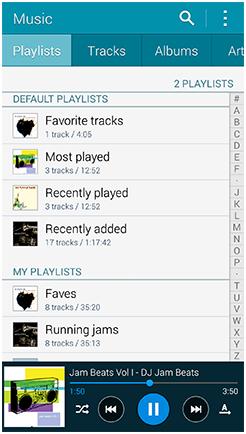
- Tracks: toont alle tracks in alfabetische volgorde.
- Albums: groepeert alle nummers en albums onder hun bijdragende artiesten.
- Genres: groepen liederen naar soort muziek.
- Music square: Hiermee kunt u een afspeellijst maken op basis van uw stemming.
- mappen: toont de mappen met muziek op uw apparaat en Geheugenkaart.
- apparaten: toont de muziekbestanden op nabijgelegen apparaten.
opmerking: het tabblad Apparaten wordt alleen weergegeven wanneer apparaten worden gedetecteerd op hetzelfde Wi-Fi-netwerk als uw apparaat.
raak meer opties![]() > rasterweergave aan om over te schakelen naar een miniatuurweergave. Raak meer opties
> rasterweergave aan om over te schakelen naar een miniatuurweergave. Raak meer opties![]() > lijstweergave aan om naar de lijstweergave te schakelen. Deze optie is niet beschikbaar in alle tabbladen.
> lijstweergave aan om naar de lijstweergave te schakelen. Deze optie is niet beschikbaar in alle tabbladen.
Muziek Afspelen
Raak een nummer aan in uw bibliotheek om ernaar te luisteren. Het nummer begint met afspelen in de weergave die nu wordt afgespeeld.
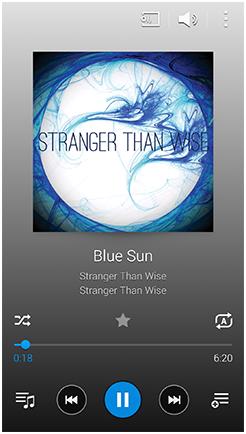
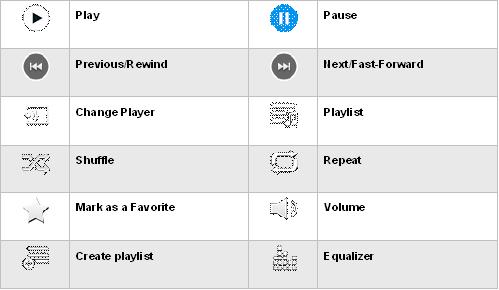
Touch Back![]() om terug te keren naar de bibliotheekweergave. U kunt doorgaan met de applicatie te navigeren en de basis song besturingselementen zal blijven aan de onderkant van het scherm. Raak de albumafbeelding aan om terug te keren naar de weergave die nu wordt afgespeeld.
om terug te keren naar de bibliotheekweergave. U kunt doorgaan met de applicatie te navigeren en de basis song besturingselementen zal blijven aan de onderkant van het scherm. Raak de albumafbeelding aan om terug te keren naar de weergave die nu wordt afgespeeld.
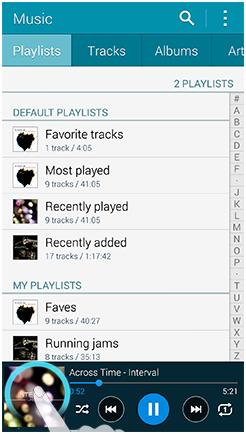
wordt nu afgespeeld weergaveopties
raak meer opties![]() aan om de volgende opties weer te geven:
aan om de volgende opties weer te geven:
- Instellen als: stel het nummer in als een beltoon, beltoon of alarmtoon. Kies of u het nummer vanaf het begin wilt gebruiken of gebruik de automatische aanbevelingen om een hoogtepunt uit het nummer af te spelen.
- Instellingen: toegang tot muziekinstellingen.
- tabbladen: Plaats vinkjes naast de tabbladen die u in uw muziekbibliotheek wilt zien.
- Afspeellijsten: Plaats vinkjes naast de vooraf ingestelde afspeellijsten die u wilt zien in uw muziekbibliotheek.
- SoundAlive: kies uit een vooraf gedefinieerde equaliser-instelling of maak uw eigen aangepaste instelling. U kunt de equaliser ook bereiken door Volume
 >
> 
- geluid aanpassen: wanneer een compatibele headset is aangesloten, kunt u dit effect inschakelen om het geluid via het oortelefoon te verbeteren.
- afspeelsnelheid: verhoog de afspeelsnelheid tot twee keer sneller of vertraag deze met de helft van de snelheid.
- automatisch uitschakelen van muziek: Stel een automatische uitschakeling in voor het afspelen van muziek. Wanneer deze functie is ingeschakeld, schakelt de muziekspeler het afspelen van muziek uit nadat de geselecteerde time-out is bereikt.
- liedteksten: selecteer deze optie om het volume van elke track automatisch gelijk te maken.
- Details: Bekijk de details van het huidige nummer. Raak Bewerken aan om de songinformatie handmatig in te voeren.
Maak een afspeellijst
1. Raak het tabblad Afspeellijsten aan vanuit de bibliotheekweergave.
2. Touch maak afspeellijst.
3. Voer een naam in voor de afspeellijst en tik vervolgens op OK.
4. Raak tracks![]() aan en plaats een vinkje naast de nummers die u wilt toevoegen.
aan en plaats een vinkje naast de nummers die u wilt toevoegen.
5. Touch gedaan om de afspeellijst op te slaan.
6. Raak ![]() aan om terug te keren naar het tabblad Afspeellijsten.
aan om terug te keren naar het tabblad Afspeellijsten.
Bewerk Een afspeellijst
1. Raak het tabblad Afspeellijsten aan vanuit de bibliotheekweergave.
2. Raak de afspeellijst aan om te bewerken.
3. Raak tracks![]() aan en plaats een vinkje naast de nummers die u wilt toevoegen of verwijder het vinkje van de nummers die u wilt verwijderen. Aanraking Gedaan.
aan en plaats een vinkje naast de nummers die u wilt toevoegen of verwijder het vinkje van de nummers die u wilt verwijderen. Aanraking Gedaan.
4. Raak meer opties![]() aan voor de volgende afspeellijstopties:
aan voor de volgende afspeellijstopties:
- selecteer: Verwijder nummers uit de afspeellijst of maak een nieuwe afspeellijst op basis van de geselecteerde nummers.
- titel bewerken: de afspeellijst hernoemen.
- volgorde wijzigen: Selecteer de volgorde waarin de nummers worden afgespeeld.
- verwijderen: plaats een vinkje naast de nummers die u uit de afspeellijst wilt verwijderen.
- Instellingen: toegang tot de muziekinstellingen.
Music square
Music square maakt een afspeellijst aan, afhankelijk van uw stemming. Raak gewoon een vierkant aan op het raster en het Muziekplein analyseert het tempo van de nummers in uw bibliotheek om bij uw stemming te passen. Als u meerdere nummers wilt afspelen, raakt u aan en sleept u uw vinger over meerdere vierkanten.